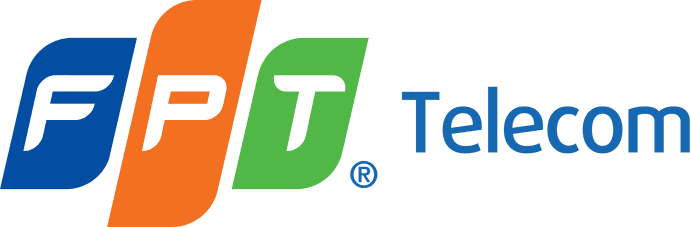Phần lớn các nhà sản xuất đều yêu cầu việc làm sạch ít nhất hai lần một năm để giúp tăng cường tuổi thọ cho máy. Tuy nhiên, với hướng dẫn dưới đây, bạn có thể dễ dàng vệ sinh laptop ở nhà mà không cần nhờ đến chuyên gia.
 Laptop trong quá trình sử dụng một thời gian khiến máy trở thành ổ vi khuẩn đáng sợ. Quan sát bằng mắt thường, bạn có thể thấy được vô số hạt bụi li ti bám trên bàn phím, màn hình hay thân máy. Đối với bàn phím và lớp vỏ bên ngoài, bạn nên làm sạch đều đặn mỗi tuần để giúp máy mới hơn và đảm bảo vệ sinh khi bạn sử dụng hằng ngày. Tuy nhiên, bạn nên hạn chế vệ sinh phần cứng bên trong khi chưa cứng tay hoặc không có hiểu biết về kỹ thuật. Các chuyên gia FPT Services mách bạn một số cách tự vệ sinh laptop ở nhà.
Laptop trong quá trình sử dụng một thời gian khiến máy trở thành ổ vi khuẩn đáng sợ. Quan sát bằng mắt thường, bạn có thể thấy được vô số hạt bụi li ti bám trên bàn phím, màn hình hay thân máy. Đối với bàn phím và lớp vỏ bên ngoài, bạn nên làm sạch đều đặn mỗi tuần để giúp máy mới hơn và đảm bảo vệ sinh khi bạn sử dụng hằng ngày. Tuy nhiên, bạn nên hạn chế vệ sinh phần cứng bên trong khi chưa cứng tay hoặc không có hiểu biết về kỹ thuật. Các chuyên gia FPT Services mách bạn một số cách tự vệ sinh laptop ở nhà.
Vệ sinh màn hình
Màn hình máy tính là bộ phận hiển thị thông tin và cũng là vùng nhạy cảm, mềm và mỏng nhất trong máy tính. Vì vây, khi vệ sinh màn hình máy tính các bạn cần sử dụng vải hoặc bông mềm để lau nhẹ và nhớ lau cẩn thận để tránh xước màn hình. Lưu ý, tuyệt đối không được đổ trực tiếp hay phun dung dịch vệ sinh lên màn hình máy tính, mà nên đổ vào miếng vải hay bông để lau lên màn hình. Đối với các góc cạnh trên màn hình máy tính, bạn dùng chổi để quét nhẹ nhàng vết bẩn ra ngoài.
Trường hợp trên màn hình xuất hiện những dấu vân tay hoặc các vết bẩn, giải pháp hữu hiệu để làm sạch là dùng nước sạch tinh khiết với rượu iso-propyl để lau chùi. Khăn sử dụng cho màn hình cũng tránh loại vải thô dễ gây xước màn hình.
Bàn phím
Sử dụng các dụng cụ thổi bụi để làm sạch bụi và mảnh vụn nhỏ từ bàn phím. Chú ý không thổi theo hướng từ trên xuống dưới, hãy chếch nghiêng để bụi bay ra ngoài. Sử dụng kết hợp với chổi lông mềm để tăng hiệu quả làm sạch bụi và mảnh vụn còn lại. Tuyệt đối không được sử dụng dung dịch hay chất lỏng để vệ sinh bàn phím vì ở dưới bàn phím là các bản mạch bán dẫn. Nếu bạn biết cách tháo bàn phím trên laptop, bạn nên tháo ra để lau chùi cho kỹ hơn lớp bụi bám phía trong.
Vệ sinh các cổng kết nối
Dùng vải cotton khô (không dùng tẩm cồn) lau sạch bên trong mỗi cổng. Sau đó, bạn dùng dụng cụ thổi bụi để thổi lại những cổng kết nối. Bạn chú ý thổi một cách nhẹ nhàng.
Làm sạch khung, vỏ máy
Nếu máy tính của bạn vẫn chưa được sạch như ý, bạn có thể sử dụng miếng gạc cotton có tẩm cồn để lau bề mặt và khe giữa các phím của bàn phím. Nhớ chắc chắn một điều rằng miếng gạc ẩm nhưng không quá ướt. Bạn lưu ý sử dụng khăn sạch để lau khung, vỏ máy.
Làm sạch quạt tản nhiệt
Mỗi laptop chạy sẽ sản sinh ra nhiệt, khi đó quạt tản nhiệt sẽ hoạt động. Khí được lưu thông qua các ống làm mát. Việc bụi tích tụ khiến dòng khí khó lưu thông, khiến cho nhiệt không được giải tỏa. Laptop sẽ quá nóng và ảnh hưởng đến hoạt động. Vì vậy, làm sạch các ống làm mát giúp máy tính hoạt động hiệu quả hơn.
Thông thường, quạt tản nhiệt được phân bố ở hai bên cạnh, rìa và đáy laptop. Quay nghiêng hoặc lật laptop của bạn và tìm kiếm khe tản nhiệt trên cạnh bên hoặc sau laptop, quạt tản nhiệt thường được bảo vệ bởi một bảng có thể tách rời (access panel). Khi tháo bảng bảo vệ này, bạn sẽ nhìn thấy quạt tản nhiệt.
Bạn tiếp tục sử dụng dụng cụ thổi bụi để thổi sạch bụi trên quạt tản nhiệt. Bạn nên thực hiện việc này ở một nơi thoáng đãng, bởi quạt tản nhiệt sẽ có rất nhiều bụi bẩn bám vào. Hãy thực hiện những lần thổi ngắn và nhẹ nhàng hướng ra phía ngoài, vì thổi mạnh sẽ có thể làm hỏng quạt hoặc các bộ phận khác bên trong laptop của bạn.
Lưu ý, trước khi thực hiện vệ sinh laptop, bạn cần tắt laptop, rút dây sạc cũng như các dây USB đang kết nối với laptop. Bạn cũng cần tháo pin laptop để tránh nguy cơ cháy nổ linh kiện điện tử. Ngoài ra, nếu bạn thực sự không cảm thấy tin tưởng về bản thân khi thao tác linh kiện bên trong laptop, hãy đến FPT Services để được hỗ trợ.
fpttelecom.online tổng hợp từ chungta.vn